
Садржај
- Начин 1: Уклоните заштиту из радне свеске Екцел 2016 без лозинке помоћу ВБА кода
- Начин 2: Уклоните заштиту програма Екцел 2016 без лозинке путем ПассФаб-а за Екцел
- Опција 1. Опозовите заштиту радне свеске или листа Екцел 2016
- Опција 2. Откључајте Екцел 2016 Опен Пассворд
- Начин 3: Уклоните заштиту табеле Екцел 2016 без лозинке помоћу ЗИП-а
- Начин 4: Алтернативно решење - Копирајте заштићени Екцел садржај на други радни лист
- Закључак
Ако сте у овој критичној ситуацији када сте прорачунску табелу Екцел 2016 заштитили лозинком, а лозинку сте изгубили или заборавили, како ћете моћи да дођете до важних информација које чувате од знатижељних очију? Када уклоните заштиту из табеле Екцел 2016 или радне свеске, то ће вам омогућити да измените документ без икаквих ограничења. Ако желите да уредите лист заштићен лозинком, али сте га изгубили или не можете да га упамтите, то морате знати како да заштитите Екцел 2016 без лозинке, само користите било који од метода у наставку да бисте добили посао.
- 1. начин: Уклоните заштиту из радне свеске Екцел 2016 без лозинке помоћу ВБА кода
- Начин 2: Уклоните заштиту програма Екцел 2016 без лозинке путем ПассФаб-а за Екцел
- Начин 3: Уклоните заштиту прорачунске табеле Екцел 2016 без лозинке помоћу ЗИП-а
- Начин 4: Алтернативно решење - Копирајте заштићени Екцел садржај на други радни лист
Начин 1: Уклоните заштиту из радне свеске Екцел 2016 без лозинке помоћу ВБА кода
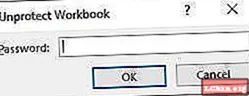
Како уклонити заштиту из радне свеске Екцел 2016 без лозинке? Ако сте своју радну свеску заштитили лозинком, а случајно сте је изгубили или се не можете сећати, можете да је заштитите помоћу следећег макронаредбе. Овим можете лако откључати Екцел радну свеску, само следите кораке у наставку.
1. корак: Двапут кликните на Екцел датотеку. Притисните Алт + Ф11 да бисте отворили Мицрософт Висуал Басиц за апликације.
Напомена: Ако у вашој Екцел датотеци постоји отворена лозинка, онда је морате откључати исправном лозинком. Ако сте заборавили лозинку, идите на опцију 2 у начину 2.
Корак 2: Сада кликните десним тастером миша на назив радне свеске и изаберите Убаци> Модул.
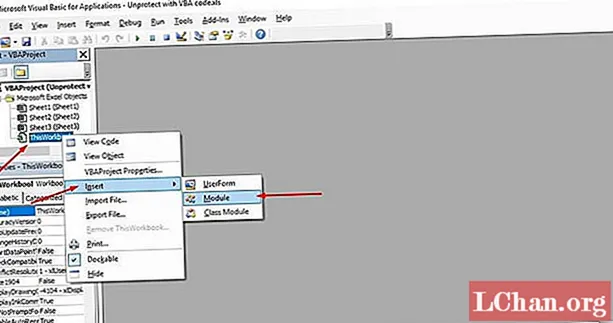
Корак 3: У десном окну ће се појавити прозор са оквиром за текст. Копирајте следећи код и налепите га.
Суб ПассвордБреакер ()
Прекида заштиту лозинком радног листа.
Дим и Ас Интегер, ј Ас Интегер, к Ас Интегер
Дим л Ас Интегер, м Ас Интегер, н Ас Интегер
Дим и1 као целобројно, и2 као цело цело, и3 као цело цело
Дим и4 као целобројно, и5 као целобројно, и6 као цело цело
На грешци Настави даље
За и = 65 до 66: За ј = 65 до 66: За к = 65 до 66
За л = 65 до 66: За м = 65 до 66: За и1 = 65 до 66
За и2 = 65 до 66: За и3 = 65 до 66: За и4 = 65 до 66
За и5 = 65 до 66: За и6 = 65 до 66: За н = 32 до 126
АцтивеСхеет.Унпротецт Цхр (и) & Цхр (ј) & Цхр (к) & _ Цхр (л) & Цхр (м) & Цхр (и1) & Цхр (и2) & Цхр (и3) & _ Цхр (и4) & Цхр (и5) & Цхр (и6) & Цхр (н)
Ако је АцтивеСхеет.ПротецтЦонтентс = Нетачно онда
МсгБок "Лозинка је" & Цхр (и) & Цхр (ј) & _ Цхр (к) & Цхр (л) & Цхр (м) & Цхр (и1) & Цхр (и2) & _ Цхр (и3) & Цхр ( и4) & Цхр (и5) & Цхр (и6) & Цхр (н)
Излаз из под
Крај ако
Даље: Даље: Даље: Даље: Даље: Даље: Даље
Даље: Даље: Даље: Даље: Даље: Даље: Даље
Енд Суб
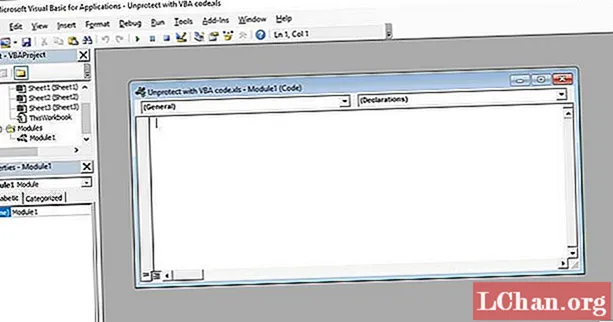
Корак 4: Сада кликните на дугме Покрени и сачекајте да се процес заврши.
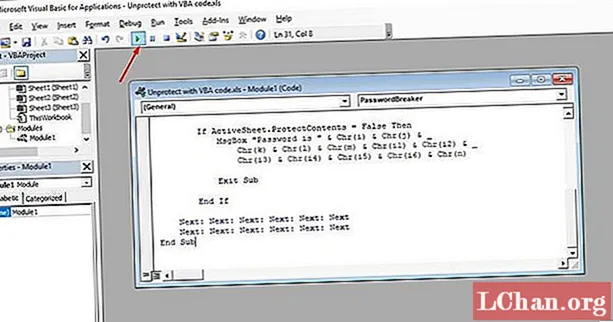
Корак 5: Када је код пукнут, макро ће вас обавестити. Лозинка неће бити иста, већ ће бити комбинација А и Б. Кликните на дугме У реду и Екцел документ није заштићен.
Неке тачке које треба запамтити:
- Ако Екцел датотека садржи 2 или више заштићених листова, покрените овај код за сваки лист.
- Ако је верзија вашег Екцел документа каснија од 2010. године, прво сачувајте документ као радну свеску Екцел 97-2003 ( *. Кслс), покрените макронаредбу, а затим је вратите у оригиналну верзију.
Начин 2: Уклоните заштиту програма Екцел 2016 без лозинке путем ПассФаб-а за Екцел
Ако вам се чини да се не сећате или сте заборавили лозинку за Екцел 2016 датотеку, не морате да бринете јер лозинку можете лако да откључате помоћу софтвера ПассФаб фор Екцел. Ова фантастична алатка је решење за све проблеме Екцел-овог губитка лозинке и подржава било коју верзију Мицрософт Оффице Екцел-а.
Можете га користити када:
- Заборавите лозинку за МС Екцел датотеку.
- Изгубите лозинку за МС Екцел документ.
- Желите да читате садржај у Екцел датотекама заштићеним лозинком.
- Ваша лозинка за прорачунску табелу Екцел не ради.
Опција 1. Опозовите заштиту радне свеске или листа Екцел 2016
Корак 1. Покрените овај алат и одаберите „Уклони лозинку за ограничење програма Екцел“, а затим наставите.

Корак 2. Увезите своју Екцел датотеку са заштићен је заштитном лозинком.

Корак 3. Кликните дугме „Уклони“, лозинка за радну свеску и лозинка за лист уклониће се у року од 5 секунди.

Сада можете извршити промене у Екцел датотеци, као што је додавање листа или модификовање садржаја.
Ево видео водича о томе како да заштитите лозинку за Екцел радни лист помоћу овог изврсног алата за опоравак лозинке за Екцел:
Опција 2. Откључајте Екцел 2016 Опен Пассворд
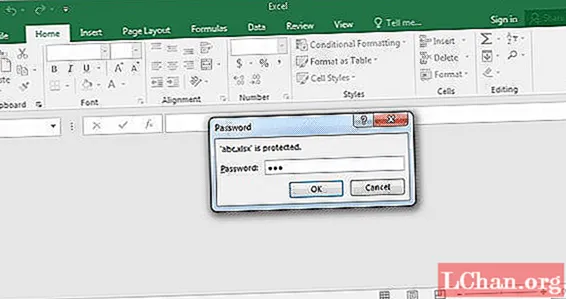
Ако у Екцел датотеци постоји отворена лозинка, прво морате да откључате отворену лозинку, па ћете моћи да заштитите Екцел 2016 без лозинке. Дакле, ако се не сећате лозинке и желите да отворите Екцел 2016 радну свеску, можете да користите алатку за опоравак лозинке Екцел. Ево водича за отварање датотеке Екцел 2016 без лозинке.
 ПассФаб за Екцел
ПассФаб за Екцел
- Обнова лозинке за Екцел Опен
- Уклоните лозинку за ограничење програма Екцел
- Подршка Мицрософт Екцел 2019, 2016, 2013, 2010, 2007 и више
Корак 1: Отворите овај Екцел алат за опоравак лозинке, одаберите „Рецовер Екцел Опен Пассворд“, кликните на „+“ за увоз Екцел датотеке коју желите да отворите.

Корак 2: Сада одаберите тип напада и у складу с тим подесите параметре. Постоје три врсте напада, а то су Бруте-Форце Аттацк, Бруте-Форце витх Маск и Дицтионари Аттацк.
- Груба сила са нападом маске: У овом нападу постављене су могуће дужине лозинке и поставке знакова да би се циљна лозинка опоравила са мање времена.
- Напад грубом силом: Овај метод је темељан и испробајте све могуће комбинације знакова и симбола, што такође захтева прилично времена за проналажење МС Екцел лозинке.
- Напад речника: Овом методом изгубљена лозинка се обнавља омогућавањем комбинација лозинки у уграђеном или самостално креираном речнику.

Корак 3: Кликните на Старт да бисте опоравили или уклонили лозинку из програма Екцел 2016. Коначно можете лако отворити датотеку са опорављеном лозинком.
Начин 3: Уклоните заштиту табеле Екцел 2016 без лозинке помоћу ЗИП-а
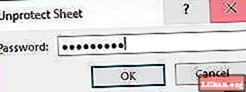
Ако вам није пријатно да користите методу ВБА кода, постоји још један начин да откључате Екцел 2016 без лозинке. Овим методом можете откључати Екцел радне листове без знања лозинке. Да бисте користили овај метод, морате имати ВинРАР или 7-ЗИП апликацију. Да бисте заштитили Екцел 2016 без лозинке помоћу ЗИП-а, следите кораке у наставку.
Корак 1: Десни клик на Екцел датотеку и преименујте њен наставак у .зип. Кликните Да да бисте га преименовали.
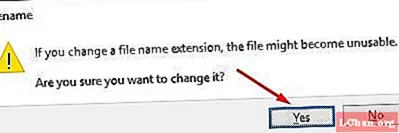
Корак 2: Сада отворите ЗИП архивску датотеку помоћу ВинРАР или 7-ЗИП. Идите на кл> радне листове где можете видети све листове који су били у документу Екцел 2016 као што су схеет1.кмл, схеет2.кмл, схеет3.кмл датотека. Ако користите ВинРАР, двапут кликните на датотеку листа коју желите да уклоните из заштите и отворите је Нотепадом, на пример схеет1.кмл.
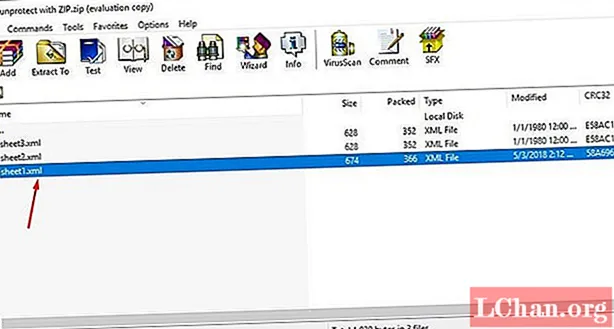
Корак 3: Сада једноставно избришите целу ознаку која почиње са схеетПротецтион и сачувајте датотеку и затворите је.
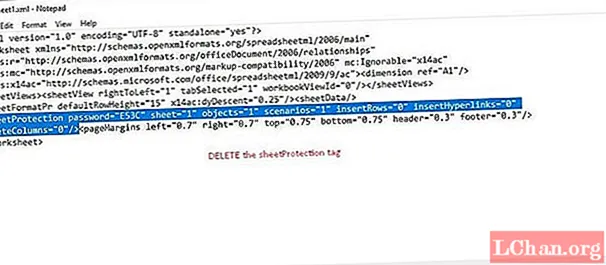
Корак 4: Кликните на Да ако се од вас затражи да ажурирате датотеку у архиви.
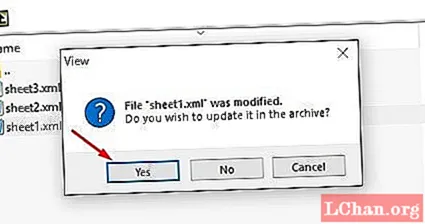
Корак 5: Сада преименујте ЗИП датотеку назад у екстензију *. Кслск. Сада када отворите Екцел документ, видећете да ће тај радни лист бити незаштићен. Можете га отворити и уредити лист без икаквих ограничења.
Начин 4: Алтернативно решење - Копирајте заштићени Екцел садржај на други радни лист
Постоји алтернатива помоћу које копирате заштићени садржај Екцел датотеке на други радни лист, а затим копирате ту копирану датотеку. Ово је једноставан начин јер не морате да пролазите кроз кораке како да заштитите Екцел лист без лозинке 2016. На овај начин замене откључавате Екцел лист који је био заштићен лозинком, копирањем целокупних података у заштићени радни лист на нови лист. Ево једноставних корака за то.
1. корак: Отворите Екцел 2016 документ и отворите радни лист који је заштићен лозинком.
Корак 2: Изаберите ћелију А1 и притисните Схифт + Цтрл + Енд. Овим ћете на радном листу одабрати све коришћене ћелије.
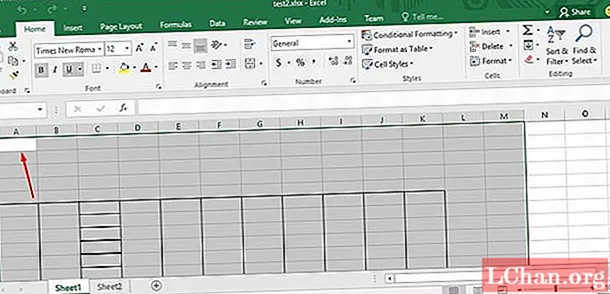
Корак 3: Притисните Цтрл + Ц да бисте копирали изабране ћелије. Или једноставно кликните десним тастером миша на ћелију и одаберите Цопи.
Корак 4: Сада направите нови радни лист. То можете учинити у истој Екцел радној свесци или у посебној радној свесци. Ако радни лист креирате у истој радној свесци, можете притиснути Цтрл + Н или кликнути на + знак испод.
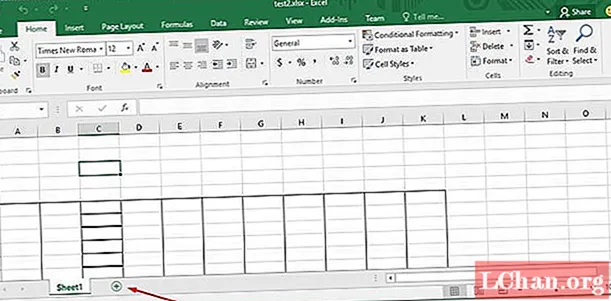
Корак 5: У новом празном радном листу поново изаберите ћелију А1 и притисните Цтрл + В да бисте налепили сав садржај у нови радни лист.
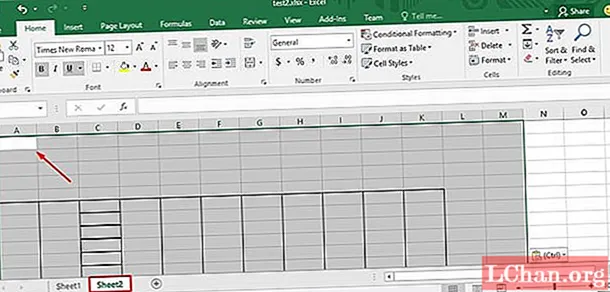
Сав садржај је сада копиран у нови радни лист који можете користити без икаквих превенција. Ова метода неће функционисати ако су акције Закључане ћелије и Избор откључаних ћелија блокиране у заштићеном листу. Такође, ако на радном листу са којег сте копирали постоје спољне везе, можда ћете морати да их поново направите.
Закључак
Дакле, сада сте се водили са свим методама које се могу користити за уклањање заштите Екцел листа без лозинке 2016. Ово је корисно, јер када неко случајно изгуби лозинку, он или она може поново видети и радити на подацима користећи било који од горе наведени приступи. Такође постоје неки алати за опоравак лозинке за Екцел 2016 који се могу користити за заобилажење или откључавање лозинке за Мицрософт Екцел за вас. Они пружају многе методе за уклањање заштите радне свеске Екцел 2016.



